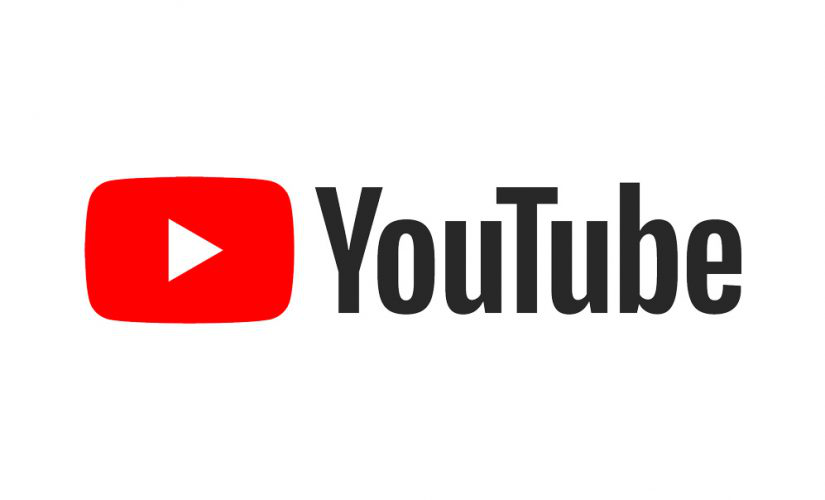
چگونه یک متن YouTube را دانلود کنیم
ترجمه همزمان با دقت 98% در تنها چند کلیک. پشتیبانی از 58 زبان و چندین پلتفرم.
با افزایش تقاضا برای محتوای قابل دسترسی و راحت، نیاز به متنهای یوتیوب به شدت احساس میشود. از دانشآموزانی که به دنبال مطالعه یک سخنرانی ویدیویی هستند تا تولیدکنندگان محتوا که به دنبال بهینهسازی ویدیوهای خود برای موتورهای جستجو هستند، دانلود متنهای یوتیوب میتواند مفید باشد.
با توجه به گزینههای فراوان موجود، انتخاب بهترین روش برای دانلود متنهایی که متناسب با نیازهای شما باشد، میتواند طاقتفرسا باشد. این راهنمای جامع به بررسی مجموعهای از تکنیکهای عملی خواهد پرداخت.دانلود متنهای یوتیوب.
از استفاده از رونویسی خودکار یوتیوب تا ابزار رونویسی Notta، این راهنما دستورالعملهای مرحله به مرحله و نکات مفیدی را برای سادهسازی دانلود رونویسیهای یوتیوب ارائه میدهد.
مقایسه بین روشهای مختلف برای رونویسی ویدیوهای یوتیوب
There are several different methods for transcribing YouTube videos, each with strengths and weaknesses. The best approach will depend on your specific needs and preferences, the device, and the video language you wish to transcribe. Here are some popular methods for تبدیل ویدیوهای یوتیوب به متن:
| Tool | Supported OS | Best for | Pricing |
|---|---|---|---|
| Notta | Windows, macOS, Android, iOS, Chrome Extension. | Quick, accurate and collaborative transcription. | Free plan: Free Pro plan: $8.17/month, billed annually Business plan: $16.67/month per seat Enterprise: contact sales |
| YouTube | Windows, macOS, Android, iOS. | Generating captions for short YouTube videos. | Free |
| Google Docs | Windows, macOS. | Basic level transcription. | Free |
Notta
Nottaیک ابزار رونویسی مبتنی بر هوش مصنوعی است که میتواند بهطور خودکارتبدیل ویدیوهای یوتیوببه صورت بلادرنگ. این ابزار در سیستمعاملهای ویندوز و مک در دسترس است و میتواند ویدئوها را به ۵۸ زبان، از جمله انگلیسی، آلمانی، فرانسوی، ژاپنی، چینی، هندی و غیره، رونویسی کند.
Notta can benefit many people, including content creators, journalists, researchers, and anyone looking to تبدیل فایلهای صوتی یا ویدیویی. این برنامه برای افرادی که به طور مکرر با محتوای ویدیویی کار میکنند و باید به سرعت و به طور مؤثر متنهای دقیق ایجاد کنند، بسیار مفید است.
این ابزار دارای یک طرح رایگان است که شامل 120 دقیقه نسخهبرداری در هر ماه میباشد و برنامههای پرداختی برای نسخهبرداریهای طولانیتر با ویژگیهای پیشرفته در دسترس است.
ابزار رونویسی یوتیوب
یوتیوب داخلیابزار رونویسیبه کاربران این امکان را میدهد که زیرنویسهایی برای ویدیوهای خود ایجاد کنند. این بهطور خودکار صدا و ویدیو را همگامسازی کرده و یک نسخه پایه تولید میکند.
با این حال، دقت transcription میتواند متفاوت باشد. این ابزار رایگان است و در سیستمعاملهای ویندوز و مک در دسترس است.
ابزار ترنسکریپشن یوتیوب بهترین گزینه برای کاربرانی است که به یک راهحل سریع و آسان برای تولید زیرنویس برای ویدیوهای یوتیوب خود نیاز دارند. این برای تولیدکنندگان محتوا مفید است که میخواهند با دسترسی به ویدیوهای خود برای ناشنواها یا افرادی که در شنیدن مشکل دارند، به یک مخاطب وسیعتر دست یابند.
Google Docs
Google Docsیک نرمافزار پردازش کلمه محبوب است که میتواند در رونویسی ویدیوهای یوتیوب نیز کمک کند. این نرمافزار ویدیوها را بهصورت زنده رونویسی میکند، اما دقت آن معمولاً کمتر از ابزارها یا نرمافزارهای رونویسی اختصاصی است.
با این حال، Google Docs هنوز هم میتواند برای کاربران خاصی که به سطح پایهای از دقت در نسخهبرداری نیاز دارند و با این پلتفرم آشنا هستند مفید باشد. این میتواند برای افرادی که در حال حاضر از Google Drive برای اهداف دیگر استفاده میکنند و میخواهند همه فایلهای خود را در یک مکان نگه دارند، مناسب باشد.
Google Docs همچنین گزینه خوبی برای کاربرانی است که نیاز به رونویسی ویدیوها یا کلیپهای صوتی کوتاهتر دارند. ابزارها یا نرمافزارهای تخصصی رونویسی ممکن است برای ویدیوهای طولانیتر یا کاربرانی که به دقت بالای رونویسی نیاز دارند، بهتر باشند.
[روش 1] دانلود متنهای یوتیوب با افزونه کروم
افزونه کروم Nottaیک ابزار مبتنی بر هوش مصنوعی است که میتواند بهطور خودکارایجاد نسخههای دقیق و خلاصههای مختصر از ویدیوهای YouTube شمادر عرض چند دقیقه. کاربران میتوانند به راحتی زیرنویسهایی برای ویدیوهای خود ایجاد کنند و با Notta به مخاطبان وسیعتری دسترسی پیدا کنند.
در اینجا نحوه ایجاد زیرنویس باافزونه کروم Notta:
مرحله 1: نصب افزونه کروم Notta
جستجوNottaدرChrome Web Storeو روی " کلیک کنیداضافه به کروم." پس از نصب، افزونه Notta در گوشه بالای سمت راست مرورگر در بخش افزونهها ظاهر میشود. سپس میتوانید Notta را در نوار ابزار Chrome سنجاق کنید.
مرحله 2: شروع به نوشتن ویدیوهای یوتیوب کنید
پس از نصب افزونه Notta Chrome، ویدیویی را که میخواهید رونویسی کنید پیدا کرده و باز کنید. روی " کلیک کنیدخلاصه ویدیوبرای رونویسی و خلاصهسازی ویدیو بهصورت لحظهای.
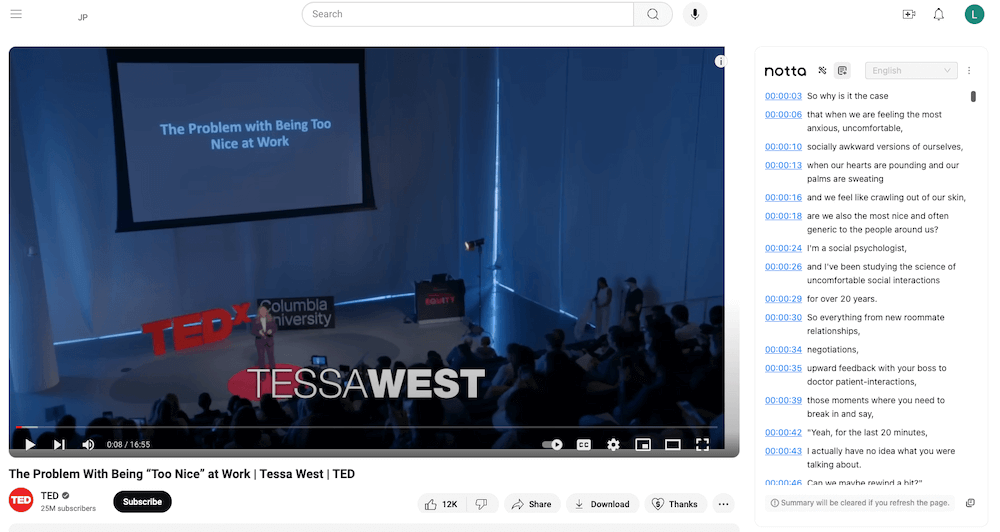
مرحله 3: ویرایش متن شما
پس از اتمام رونویسی، Notta رونویسی را در کاربر ذخیره میکندداشبورد برنامه. شما میتوانید متن ویدیو را ویرایش کنید تا خواناتر شود، یادداشتهایی اضافه کنید، سخنرانان را هایلایت کنید یا تصاویر را وارد کنید.
شما همچنین میتوانید نسخهبرداری را با دوستان و همکاران از طریق لینکی به صفحه پروژه به اشتراک بگذارید.
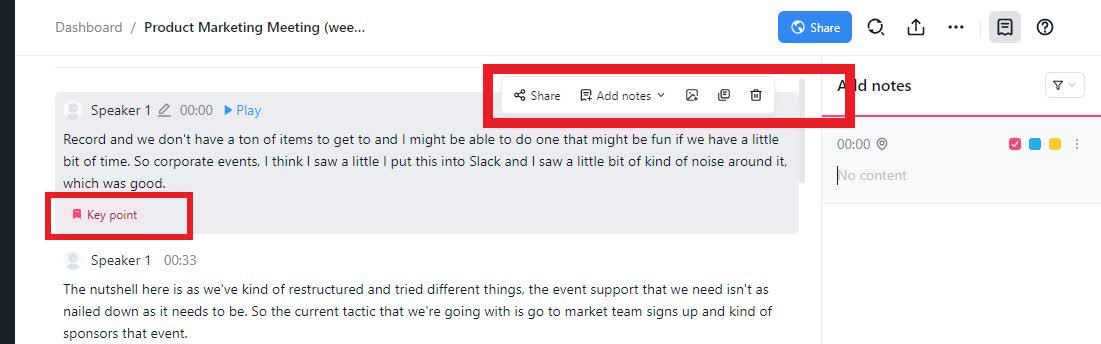
مرحله 4: دانلود متن شما
پس از ویرایش، روی " کلیک کنید.صادر کردن" button and you can download the YouTube transcript as SRT, TXT, PDF, DOCX, or XLSX. You can also decide whether to include timestamps in your transcript or not.
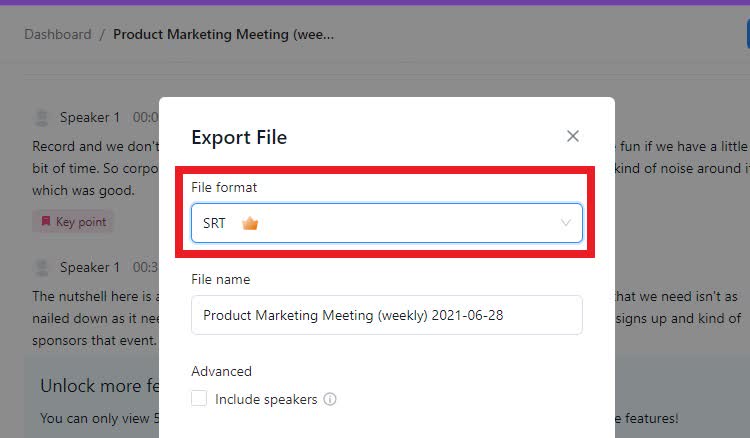
از تماشای بیپایان ویدیوها برای پیدا کردن آن نقل قول ایدهآل خسته شدهاید؟ با یک کلیک، متنهای دقیق ویدیوهای یوتیوب خود را بهطور آنی تولید کنید. امروز Notta را امتحان کنید!
[روش 2] دانلود متنهای YouTube با ابزار آنلاین
Notta ویژگیای را ارائه میدهد که به کاربران اجازه میدهد ویدیوها را از لینکها رونویسی کنند تا بتوانند رونویسی ویدیوهای یوتیوب را دانلود کنند. مراحل ساده زیر را برای دانلود رونویسی یوتیوب دنبال کنید:
مرحله 1: ویدیویی را که میخواهید رونویسی کنید پیدا کنید
ویدیوی یوتیوبی را که میخواهید ترنسکرایب کنید پیدا کنید. این میتواند هر ویدیوی عمومی باشد که شما اجازه دسترسی به آن را دارید.
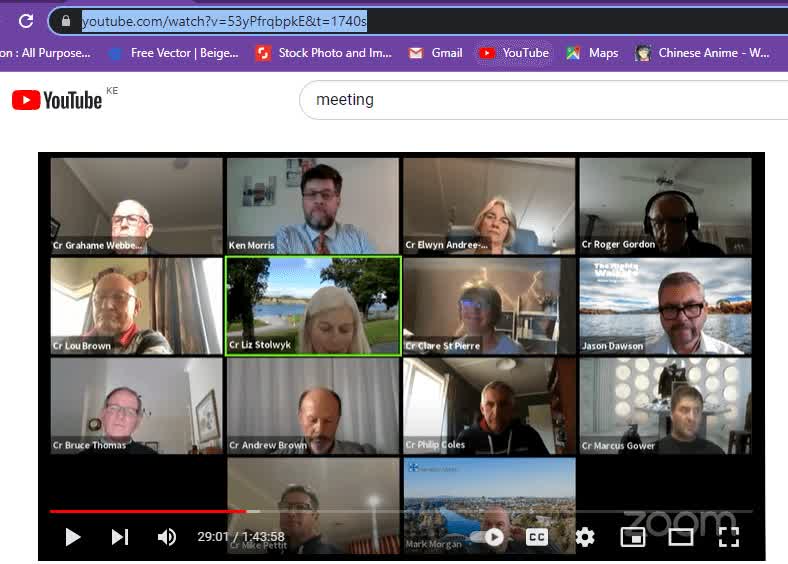
مرحله 2: کپی کردن URL یوتیوب
آدرس ویدیو یوتیوب موجود در نوار آدرس مرورگر یا پنجره اشتراکگذاری را کپی کنید. اگر ویدیو خصوصی است، ممکن است نیاز به دانلود آن داشته باشید.
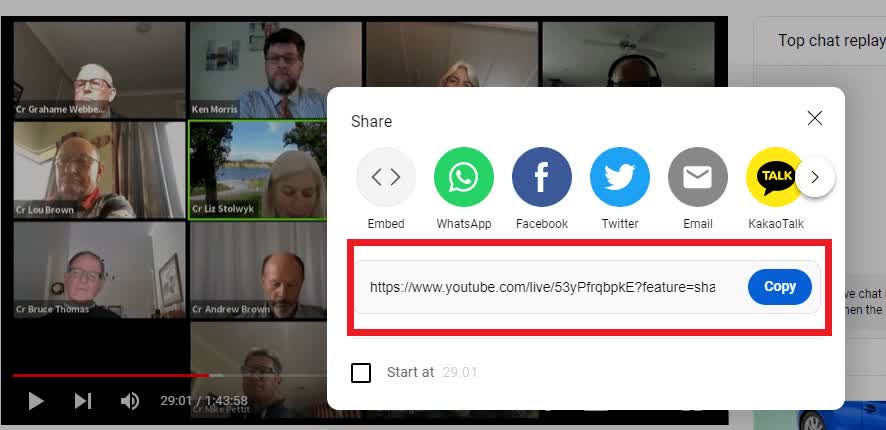
مرحله 3: وارد Notta شوید و لینک را بچسبانید
باز کردنداشبورد Nottaو URL ویدیوی YouTube را در " بچسبانید.فایلها را وارد کنیدبخش برای راه اندازی فرآیند رونویسی. به یاد داشته باشید که یک زبان رونویسی برای ویدیو انتخاب کنید. سپس، روی کلیک کنید بارگذاری دکمه.
اگر فایل ویدیو را در دستگاه خود ذخیره کردهاید، میتوانید روی " کلیک کنید.مدرک را انتخاب کنید برای بارگذاری فایل ویدیویی خود یا فقط کشیدن فایل به Notta برای شروع نسخهبرداری فایل.
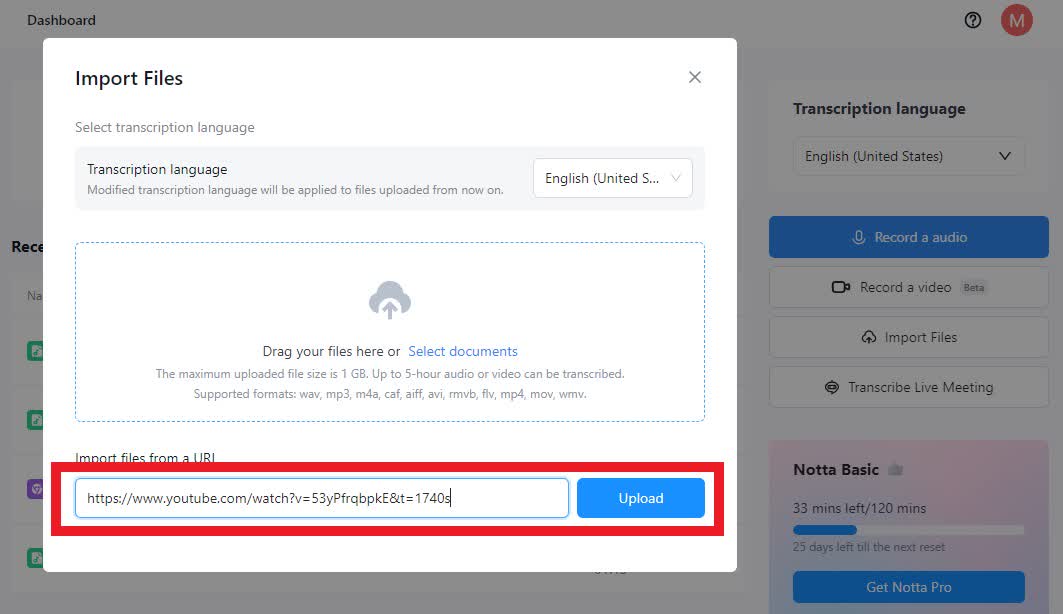
مرحله ۴: منتظر بمانید تا رونویسی کامل شود
مدت زمانی که برای رونویسی ویدئو نیاز است به اندازه و پیچیدگی صدا بستگی دارد.
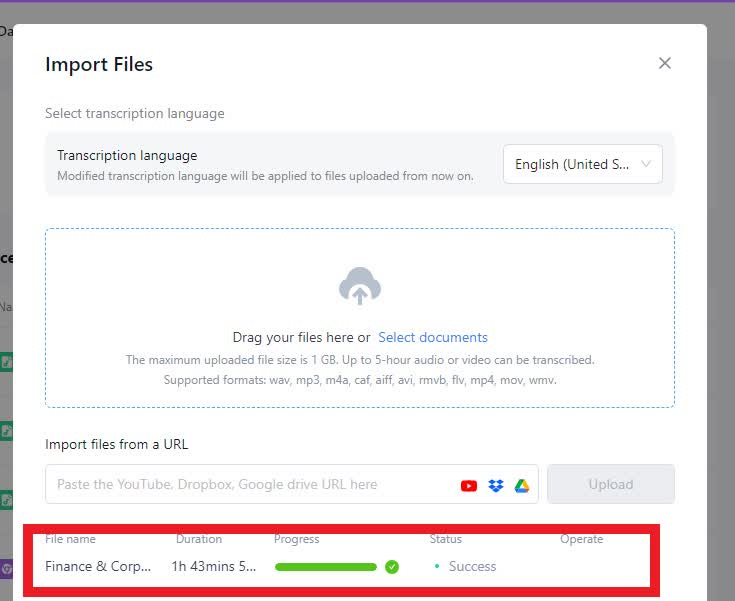
مرحله 5: دانلود متن به صورت TXT یا SRT
پس از اتمام رونویسی، آن را ویرایش کنید تا اطمینان حاصل شود که رونویسی دقیق است و در صورت لزوم فایل خود را فرمت کنید..فرمت فایل مناسب را از گزینه کشویی انتخاب کرده و فایل را در رایانه خود ذخیره کنید. برای بارگذاری مجدد در یوتیوب، گزینه فایل SRT با زمانبندیها را انتخاب کنید.
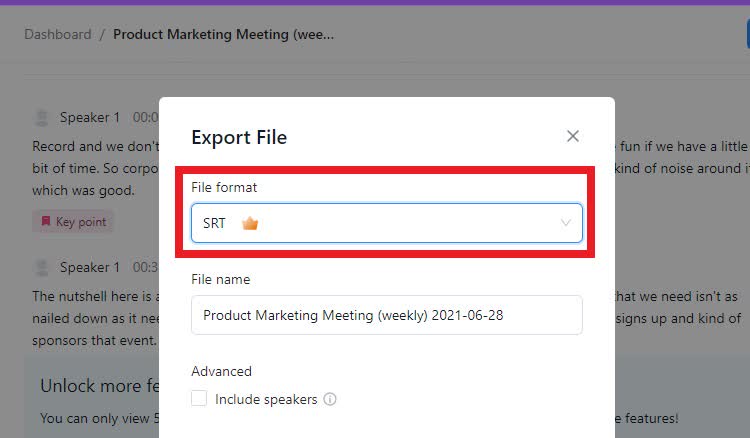
چه سخنرانی، مصاحبه یا ویدیوی تجاری در یوتیوب باشد - هوش مصنوعی Notta به سرعت شناسایی میکند و در عرض چند دقیقه یک نسخه دقیق کلمه به کلمه ارائه میدهد و با یک کلیک خلاصهای به شما میدهد.
[روش 3] دانلود متنهای یوتیوب در موبایل
اگر شما ترجیح میدهید در حال حرکت کار کنید، احتمالاً میخواهید به متن YouTube خود از دستگاه موبایل خود دسترسی پیدا کنید. با این حال،تبدیل یک ویدیو یوتیوب به متندر یک دستگاه موبایل ممکن است چالش برانگیز باشد.
خوشبختانه، برنامههای موبایل Notta این فرآیند را ساده میکنند. مراحل زیر را دنبال کنید تا شروع کنید.
مرحله 1: برنامه Notta را دانلود کنید
ایناپلیکیشن Nottaبرای دستگاههای iOS و Android در دسترس است. این برنامه رایگان برای دانلود است و استفاده از آن آسان است.
مرحله ۲: وارد حساب Notta شوید
پس از نصب برنامه Notta بر روی گوشی خود، لطفاً آن را باز کرده و با مشخصات حساب کاربری خود وارد شوید.
مرحله 3: دسترسی به داشبورد Notta
پس از ورود به Notta، میتوانید به داشبورد دسترسی پیدا کنید. این پایگاه خانگی شما برای مدیریت رونویسیها و سایر جنبههای برنامه است.
شما فهرستی از متنهایی که با برنامه وب Notta و افزونه Chrome ایجاد کردهاید خواهید دید که میتوانید ویرایش، بهروزرسانی و به اشتراک بگذارید.
[روش 4] دریافت متنهای YouTube با ابزار داخلی YouTube
یک روش سریع و آسان دیگر برای ایجاد نسخههای متنی برای ویدیوهای شما ممکن است استفاده ازویژگی رایگان یوتیوب. این فرآیند ساده است و فقط چند دقیقه طول می کشد. برای شروع این مراحل را دنبال کنید:
مرحله 1: یک ویدیو با زیرنویس پیدا کنید
یک ویدیو در یوتیوب پیدا کنید که دارای زیرنویس باشد. در نوار جستجو به دنبال ویدیویی بگردید که در سمت راست ویدیو آیکون "CC" دارد. این آیکون به این معنی است که زیرنویس برای آن ویدیو موجود است.
توجه: همه ویدیوهای یوتیوب زیرنویس ندارند. برخی فقط از متنهای تولید شده بهطور خودکار استفاده میکنند که ممکن است دقیق نباشد.
مرحله 2: روی "نمایش رونویس" ضربه بزنید
توضیحات ویدیو را گسترش دهید و "نمایش رونویسی. این یک پنجره باز میکند که شامل تمام کلمات گفته شده در آن ویدیو و زمانبندی برای هر خط گفتوگو است.
مرحله ۳: خاموش کردن زماننگاشتها (اختیاری)
هنگام استفاده از یک رونویسی برای اولین بار، زمانبندیها را روشن بگذارید تا ایدهای از اینکه هر خط گفت و گو کجا شروع و تمام میشود، بگیرید.
با این حال، اگر با این ویژگی آشنا هستید، میتوانید با بازگشت به پنجرهی متن و کلیک بر روی آیکون سه نقطه در سمت راست، زمانهای ثبت شده را خاموش کنید. انتخاب "تغییر زمانها" تمام زمانها را از متن شما حذف خواهد کرد.
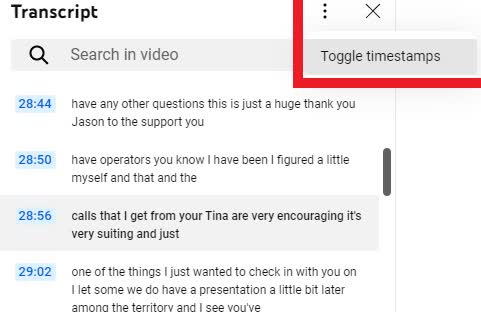
مرحله 4: کپی متن
اکنون که میتوانید متن را کپی کنید، آن را بدون فرمت در یک فایل Google Docs یا Microsoft Word بچسبانید و برای ویرایش بعدی ذخیره کنید.
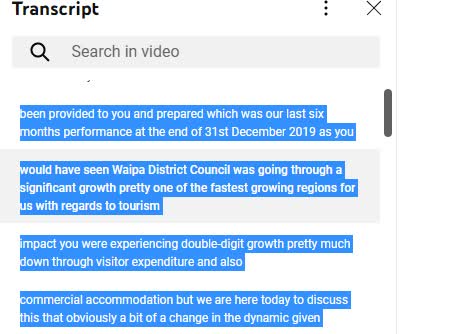
[روش 5] دریافت متن های YouTube با Google Docs
Google Docs یک ابزار قدرتمند و رایگان است که میتواند به شما کمک کندمتننویسی ویدیوهای یوتیوببه سرعت و به راحتی. در اینجا نحوه استفاده از Google Docs برای رونویسی یک ویدیو YouTube آورده شده است:
مرحله 1: یک صفحه خالی Google Docs را باز کنید
Google Docs را در رایانه خود باز کنید. با کلیک بر روی " یک سند جدید ایجاد کنید.خالی گزینه.
مرحله 2: "تایپ صوتی" را انتخاب کنید
بر روی " کلیک کنیدابزارها و انتخاب کنید تایپ صوتی در Google Docs. به طور جایگزین، میتوانید از استفاده کنید Ctrl + Shift + S (برای ویندوز) یا “فرمان + شیفت + S (برای مک)” برای باز کردن ابزار تایپ صوتی.
مرحله 3: باز کردن ویدیو یوتیوب
ویدیوی یوتیوبی را که میخواهید رونویسی کنید در یک پنجره یا زبانه جداگانه باز کنید. ویدیو را پخش کنید و مطمئن شوید که میکروفن به درستی کار میکند.
بگذارید ضبطکننده Google Docs کار را انجام دهد. در حالی که ویدئو در حال پخش است، Google Docs صدا را به متن به صورت زنده تبدیل میکند. شما میتوانید ابزار تایپ صوتی را در صورت نیاز متوقف و از سر بگیرید.
مرحله ۴: ویرایش و ذخیره نسخه نوشته
پس از رونویسی، رونویسی را ویرایش کنید تا هرگونه خطا یا اشتباه تایپی را اصلاح کنید. همچنین میتوانید متن را فرمت کنید تا خواناتر شود.
نسخهی نوشتاری را دانلود کنید. برای این کار، روی "فایل و سپس انتخاب کنید دانلود و فرمت مورد نظر خود را انتخاب کنید، مانند متن ساده یا فایل PDF. استفاده از Google Docs ممکن است مناسب نباشد اگر میخواهید یک متن YouTube را به صورت SRT دانلود کنید.
با دنبال کردن این مراحل ساده، میتوانید به سرعت یک ویدیو یوتیوب را با Google Docs رونویسی کنید. در حالی که Google Docs میتواند ابزاری مفید برای رونویسی ویدیوهای یوتیوب باشد، اما دارای برخی معایب بالقوه است. در اینجا چند مورد وجود دارد:
دقت:تبدیل متن توسط Google Docs ممکن است همیشه دقیق نباشد. دقت تبدیل متن میتواند تحت تأثیر نویز پسزمینه، لهجهها و عوامل دیگر قرار گیرد.
گزینههای فرمت محدود:Google Docs گزینههای فرمتبندی کمتری نسبت به ابزارهای رونویسی ارائه میدهد. این میتواند ایجاد یک رونویسی که خواندن و درک آن آسان باشد، چالشبرانگیز کند.
بدون زماننگاری:متنبرداری شامل زمانبندی برای هر خط هنگام متنبرداری از ویدئوی یوتیوب در گوگل داکس نخواهد بود. این میتواند ارجاع به بخشهای خاصی از ویدئو را در آینده دشوار کند.
هیچ گزینهای برای دانلود ویدئو یوتیوب به صورت SRT وجود ندارد.: در حالی که Google Docs به شما امکان میدهد رونویسی را بهعنوان یک فایل متنی دانلود کنید، اما فرصتی برای دانلود آن بهعنوان یک فایل SRT ارائه نمیدهد.
تفاوتهای بین رونویسیها و زیرنویسها
ساده است که زیرنویسها و متنها را اشتباه بگیریم، اما آنها متفاوت هستند.زیرنویسترجمههایی از گفتوگوهایی هستند که در طول یک ویدیو بر روی صفحه نمایش ظاهر میشوند، در حالی که رونویسیها کلمات گفته شده را به صورت مکتوب مستند میکنند.
زیرنویسها برای بینندگانی که ناشنوا یا دارای مشکل شنوایی هستند یا محتوایی را به زبانی که ممکن است درک نکنند تماشا میکنند، مفید است. برعکس، متنبرداری به کسانی که میخواهند کلمات دقیق گفتهشده در یک ویدیو را بخوانند، کمک میکند.
در حالی که زیرنویسها و متنها ممکن است قابل تعویض به نظر برسند، در اینجا برخی از تفاوتهای مهم وجود دارد که باید به آنها توجه شود:
زیرنویس:
تمرکز بر ترجمه دیالوگ است.
این معمولاً به صورت همزمان با صدا روی صفحه نمایش داده میشود.
زیرنویسها جوهر آنچه که سخنران میگوید را منتقل میکنند.
متنها:
این تمرکز بر روی ضبط هر کلمه گفتاری است.
ترجمهها یک رکورد جامعتر و دقیقتر از کلمات گفته شده ارائه میدهند.
متنبرداریها برای کسانی که نیاز به مراجعه به اطلاعات خاصی از یک ویدیو دارند، ایدهآل است.
چه شما در حال تماشای ویدیویی به زبانی هستید که نمیفهمید یا میخواهید اطلاعات خاصی را مرور کنید، هم زیرنویسها و هم متنها میتوانند ابزارهای ارزشمندی برای بهبود تجربه تماشای شما باشند.
ترجمههای یوتیوب را به روشی که دوست دارید دانلود کنید
دانلود متنهای یوتیوبیک مهارت ارزشمند برای هر کسی است که به دنبال بهبود تجربه یوتیوب خود است. با استفاده از ابزارها و روشهای ذکر شده در این مقاله، میتوانید به راحتی به متنهای دقیق ویدیوهای مورد علاقهتان دسترسی پیدا کرده و متنهایی برای ویدیوهای خود ایجاد کنید.
چه از ابزار رونویسی Notta، Google Docs یا ویژگیهای داخلی YouTube استفاده کنید، هر روش مزایا و محدودیتهای خود را دارد، بنابراین لازم است در نظر بگیرید که کدام یک بهترین تناسب را با نیازهای شما دارد.
Notta AIبه خاطر سهولت استفاده، دقت و ویژگیهای اضافی مانند یادداشتبرداری، هایلایت کردن و به اشتراکگذاری با همکاران متمایز است. این فرآیند رونویسی را ساده میکند و زمان و تلاش با ارزشی را صرفهجویی میکند که میتوانید به جنبههای دیگر ایجاد محتوا اختصاص دهید.
پس چرا از این ابزارها استفاده نکنید و تجربه یوتیوب خود را امروز بهبود نبخشید؟ استفاده از Notta AI را در آغوش بگیرید تا در صدر باشید و اطمینان حاصل کنید که محتوای شما برای همه در دسترس است.
از مستندات کند خسته شدهاید؟ با Notta، میتوانید متنهای بدون خطا را ضبط و بهطور یکپارچه در تمام دستگاههای خود دسترسی داشته باشید.
سوالات متداول
چگونه میتوانم ویدیوهای یوتیوب را به متن تبدیل کنم؟
یوتیوب به طور خودکار برای بسیاری از ویدیوها یک متن تولید می کند. متأسفانه، آنها به عنوان یک فایل مستقل در دسترس نیستند. با این حال، می توانید از ابزاری آنلاین مانند Google Docs یا یکابزار رونویسیمانند Notta AI برایتبدیل صدا به متن قابل خواندن.
چگونه میتوانم یک رونویسی زنده را با Notta دانلود کنم؟
Notta یک افزونه Google Chrome ارائه میدهد که به شما امکان میدهد یک متن از ویدیوی زنده YouTube ضبط کنید. افزونه را نصب کنید، ویدیو را باز کنید، روی افزونه Notta AI در گوشه بالا سمت راست مرورگر خود کلیک کنید، زبان ترنسکریپشن را انتخاب کنید و روی " کلیک کنید.ضبط را شروع کنید دکمه برای شروع. شما متن کامل ویدیوی زنده را در داشبورد Notta AI خواهید یافت.
آیا میتوانم متنهای یوتیوب را به زبانهای غیر از انگلیسی دانلود کنم؟
بله، Notta AI به کاربر این امکان را میدهد که زبان نسخهبرداری را تغییر دهد. زبان مورد نظر خود را قبل از شروع نسخهبرداری انتخاب کنید؛ نتیجه به زبان انتخابی شما خواهد بود.
چگونه میتوانم متن دانلود شده یوتیوب را ویرایش کنم؟
پس از دانلود متن یوتیوب، میتوانید آن را با استفاده از هر ویرایشگر متنی یا پردازشگر کلمهای ویرایش کنید، مانندMicrosoft Wordیا Google Docs. اگر از Notta AI استفاده میکنید، میتوانید از ابزارهای داخلی آن برای ایجاد تغییرات لازم استفاده کنید. علاوه بر این، Notta ویژگیهای متنوعی را ارائه میدهد، مانند افزودن یادداشت، برجستهسازی بخشها و به اشتراکگذاری متن با همکاران خود.
آیا مشکلات حق کپی رایت مرتبط با دانلود متنهای یوتیوب وجود دارد؟
تا زمانی که شما متن را برای استفاده شخصی یا آموزشی دانلود میکنید، معمولاً هیچ مشکلی از نظر حقوق نشر وجود ندارد. با این حال، اگر قصد دارید از متن برای اهداف تجاری استفاده کنید یا آن را دوباره توزیع کنید، ممکن است به اجازه مالک حقوق نشر نیاز داشته باشید.
چگونه میتوانم زیرنویس را در یوتیوب بارگذاری کنم؟
پس از تولید متن خود، میتوانید آن را به عنوان زیرنویس در یوتیوب بارگذاری کنید. این کار ویدیوهای شما را برای بینندگان ناشنوا و کمشنوا قابل دسترستر میکند. همچنین قابلیت جستجوی ویدیوهای شما را بهبود میبخشد. اینجا چگونگی استزیرنویس/زیرنویس خود را در یوتیوب بارگذاری کنید:
به حساب YouTube خود وارد شوید.
به استودیو یوتیوب بروید و ویدیو را انتخاب کنید.
در منوی سمت چپ، روی " کلیک کنید.زیرنویس.
روی " کلیک کنیداضافه کردن زبان.
زبان مورد نظر خود را انتخاب کنید.
بر روی " کلیک کنیدفایلی را بارگذاری کنید.
فایل رونویسی خود را بارگذاری کنید.
زیرنویسها را برای دقت بررسی کنید.
بر روی " کلیک کنیدانتشار.
مقایسه کنید